Une fois que vous êtes connecté à un certain réseau sans fil dans Windows 10, le système d’exploitation se souviendra de ce réseau et va essayer de se reconnecter une fois qu’il est à portée. Si vous n’avez plus besoin de se connecter à ce réseau, vous pouvez imposer à Windows 10 de laisser passer ce réseau. Voici comment.
Pour obliger Windows 10 à oublier un réseau sans fil dont vous étiez connecté précédemment, vous devez supprimer le profil crée et sauvegardé par le système d’exploitation pour ce réseau. Cela peut être fait en utilisant la nouvelle application des Configurations, qui est livrée avec le système d’exploitation et remplace le panneau de configuration classique.
Procédez comme suit:
1. Ouvrez l’application Configurations.
2. Allez vers Réseau et Internet –> Wifi
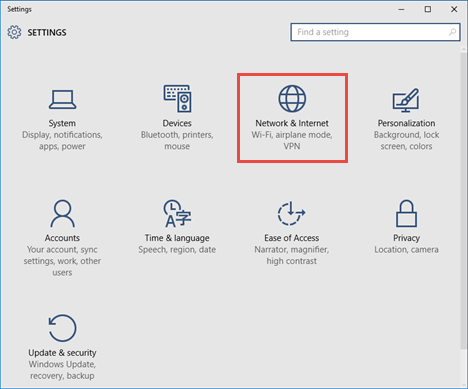
3. Là, vous trouverez un lien « Gérer les paramètres Wi-Fi » sur la droite. Cliquez dessus.
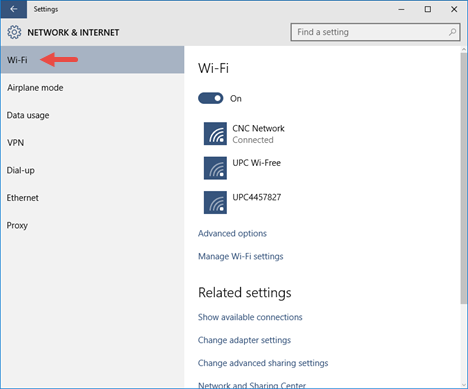
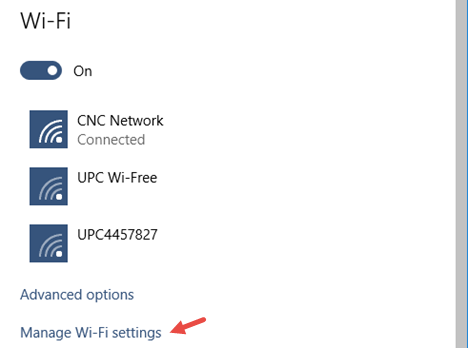
4. Sous la rubrique «Gérer les réseaux connus », cliquez sur le nom du réseau sauvegardé. Vous verrez le bouton Oublier. Cliquez dessus pour obliger Windows 10 à oublier ce réseau.
C’est tout.
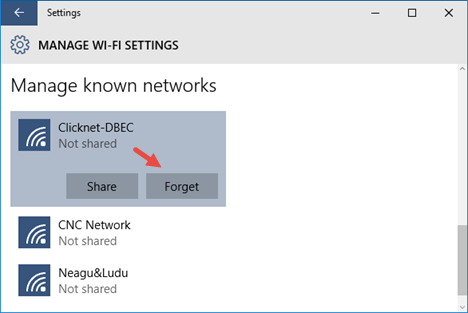
@Magalou et @Boess Camille
Si un wifi est oublié par mégarde, il est recréé le plus simplement quand il est de nouveau accessible. A proximité de cette borne, cliquer sur l’icone wifi dans la barre des tâches, retrouver le wifi en question dans la liste des wifi détectés et sélectionner « se connecter ». Entrer le bon mot de passe, si la connexion est validée, il s’enregistre à nouveau.
Ayana Windows 10, J’ai également « oublié » un réseau wifi sans faire exprès et n’arrive plus à le retrouver.. Pouvez vous m’aider ? merci
Merci !!! je cherchais et je tournais ne rond alors qu’il me suffisait de faire défiler la page plus bas pour avoir ma réponse !
@magalou : simple. il suffit de recliquer sur le réseau oublié et de retaper le mot de passe 😉
Bonjour,
Comment réactiver sur Windows 10 un réseau Wifi « oublié » par mégarde? Il n’apparaît plus dans mes réseaux Wifi… D’avance merci!